Wählen Sie im Ordner Beurkundungsregister ![]() , um einen Beurkundungsregistereintrag anlegen zu können. Wählen Sie Beurkundungsregistereintrag.
, um einen Beurkundungsregistereintrag anlegen zu können. Wählen Sie Beurkundungsregistereintrag.
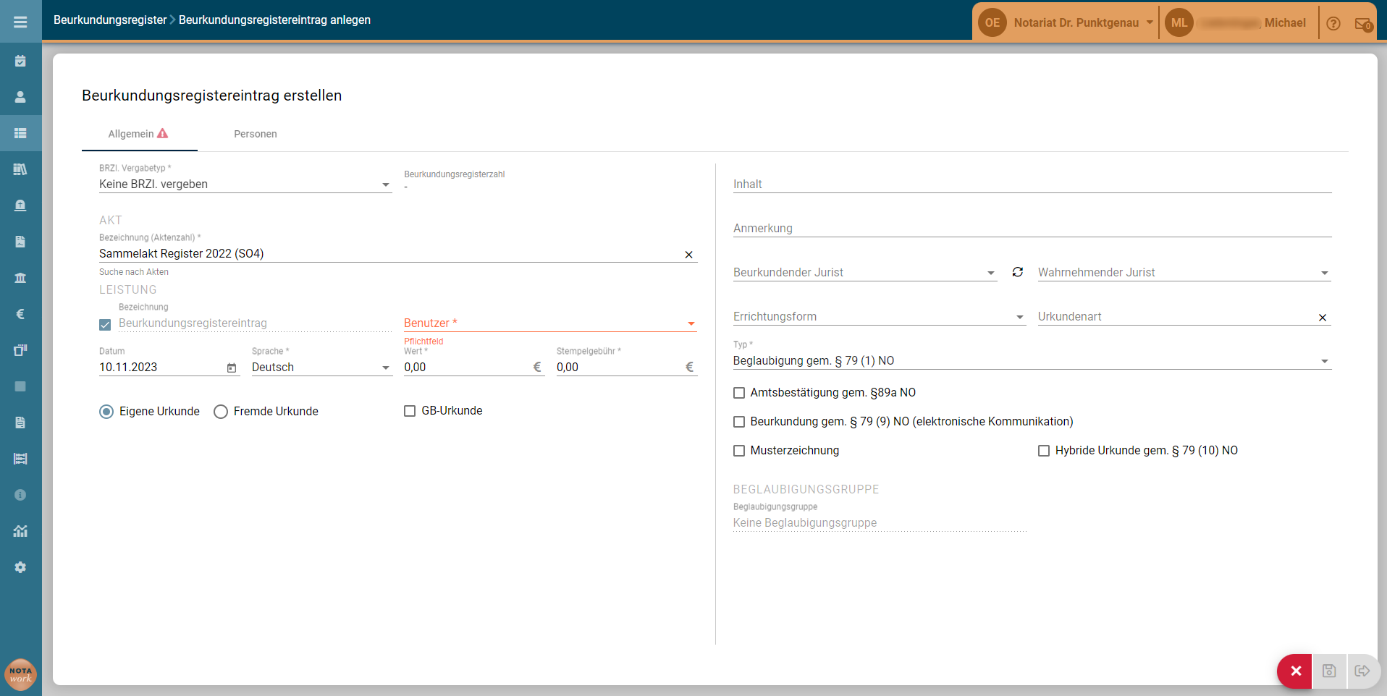
Abbildung 3-17: Beurkundungsregistereintrag anlegen
Wählen Sie aus dem Auswahlfeld BRZl. Vergabetyp jenen Eintrag, nach welchen Kriterien Sie die Beurkundungsregisterzahl vergeben möchten. Vorschlagsmäßig ist Keine BRZI. vergeben eingestellt.
Die Beurkundungsregisterzahlen werden chronologisch numerisch fortlaufend vergeben. Wählen Sie im Auswahlfeld BRZl. Vergabetyp den Eintrag Automatische BRZI. vergeben aus.
Reservierte Beurkundungsregisterzahlen verwenden / Beurkundungsregisterzahlen einschieben
Wenn Sie im Auswahlfeld BRZl. Vergabetyp Reservierte BRZl. verwenden oder BRZl. einschieben nach auswählen, können Sie über die Schaltfläche ![]() reservierte Beurkundungsregisterzahlen aufrufen oder sollte dies im Ausnahmefall erforderlich sein die Beurkundungsregisterzahlen nachträglich einschieben.
reservierte Beurkundungsregisterzahlen aufrufen oder sollte dies im Ausnahmefall erforderlich sein die Beurkundungsregisterzahlen nachträglich einschieben.
1.Wählen Sie Reservierte GZ. verwenden und wählen Sie ![]() .
.
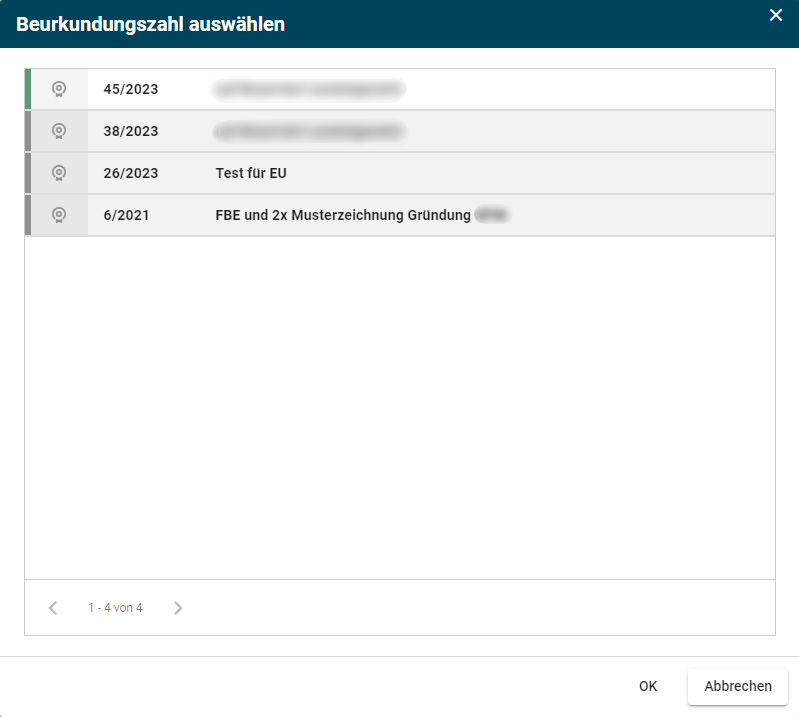
Abbildung 3-18: Beurkundungszahl auswählen – Reservierte verwenden
Markieren Sie jene Zeile mit einer reservierten Beurkundungsregisterzahl, die Sie verwenden möchten bzw. die Sie für sich reserviert haben, wodurch diese Beurkundungsregisterzahl am Zeilenanfang eine grüne Kennzeichnung erhält. Wählen Sie ![]() , um die Beurkundungsregisterzahl in die Dialogmaske Beurkundungsregistereintrag erstellen zu übernehmen.
, um die Beurkundungsregisterzahl in die Dialogmaske Beurkundungsregistereintrag erstellen zu übernehmen.
Mit ![]() wird Ihre Beurkundungsregisterzahl-Auswahl verworfen.
wird Ihre Beurkundungsregisterzahl-Auswahl verworfen.
2.Wählen Sie BRZl. einschieben nach und wählen Sie ![]() .
.
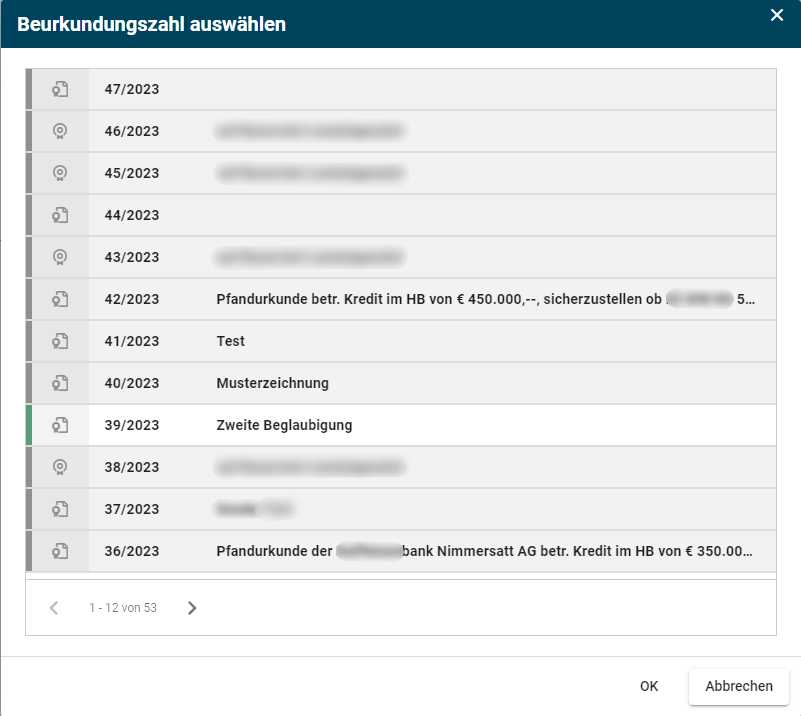
Abbildung 3-19: Beurkundungszahl auswählen – Einschieben nach
Markieren Sie jene Beurkundungsregisterzahl-Zeile, nach der Sie eine versehentlich unterbliebene Eintragung mit einer neuen Beurkundungsregisterzahl einschieben möchten. Dadurch erhält diese Beurkundungsregisterzahl am Zeilenanfang eine grüne Kennzeichnung. Wählen Sie ![]() , um die Beurkundungsregisterzahl in die Dialogmaske Beurkundungsregistereintrag erstellen zu übernehmen. Die neue Beurkundungsregisterzahl erhält einen Kleinbuchstaben hinzugefügt beginnend mit „a“.
, um die Beurkundungsregisterzahl in die Dialogmaske Beurkundungsregistereintrag erstellen zu übernehmen. Die neue Beurkundungsregisterzahl erhält einen Kleinbuchstaben hinzugefügt beginnend mit „a“.
Mit ![]() wird Ihre Beurkundungsregisterzahl-Auswahl verworfen.
wird Ihre Beurkundungsregisterzahl-Auswahl verworfen.
Beurkundungsregistereintrag erstellen – Akt und Leistung
Wählen Sie im Bereich AKT aus dem kombinierten Eingabe- und Auswahlfeld Bezeichnung (Aktenzahl) eine Bezeichnung samt der dazugehörigen Aktenzahl aus oder geben Sie die ersten Buchstaben oder die Aktenzahl ein, um nach einem bestimmten Akt im Auswahlfeld zu suchen.
Im Bereich LEISTUNG ist die Bezeichnung ![]() Beurkundungsregistereintrag voreingestellt. Wenn Sie das Häkchen dieser Checkbox entfernen, können Sie die Bezeichnung genauer definieren. Die Bezeichnung im Ordner Beurkundungsregistereintrag anzeigen setzt sich aus diesem Eingabefeld Bezeichnung und der vergebenen Geschäftszahl zusammen.
Beurkundungsregistereintrag voreingestellt. Wenn Sie das Häkchen dieser Checkbox entfernen, können Sie die Bezeichnung genauer definieren. Die Bezeichnung im Ordner Beurkundungsregistereintrag anzeigen setzt sich aus diesem Eingabefeld Bezeichnung und der vergebenen Geschäftszahl zusammen.
Wählen Sie aus dem Auswahlfeld Benutzer den zuständigen Mitarbeiter Ihrer Amtsstelle aus. Vorschlagsmäßig wird Ihr Name, sofern Sie als Mitarbeiter definiert wurden, angegeben.
Geben Sie ins Eingabefeld Datum das Datum der Beurkundung in der Form Tag.Monat.Jahr (TT.MM.JJJJ) ein oder wählen Sie das Datum der Beurkundung aus dem Kalender aus.
! |
Beachten Sie, dass sich das Datum nach dem Zeitpunkt der Wahrnehmung richtet und nicht nach dem Zeitpunkt der notariellen Beurkundung.
|
Wählen Sie aus dem Auswahlfeld Sprache, jene Sprache, in der die Urkunde verfasst ist. Als Vorschlagswert ist Deutsch eingestellt.
Sie können im Eingabefeld Wert den Wert der Urkunde (in Euro) eingeben. Vorschlagsmäßig wird im Eingabefeld 0,00 angegeben und auch in den Ordner Beurkundungsregistereintrag anzeigen übernommen, sofern Sie keinen Betragswert der Urkunde eingeben. Der erfasste Wert wird als Bemessungsgrundlage für die Abrechnung der Beglaubigung herangezogen.
Im Eingabefeld Stempelgebühr legen Sie Ihre Gebühr (in Euro) für den Beurkundungsregistereintrag fest. Abhängig vom Auswahlfeld BRZl. Vergabetyp (Automatische BRZl. vergeben, Reservierte BRZl. verwenden und BRZl. einschieben nach) wird automatisch 14,30 als Gebühr vorgeschlagen. Den eingegebenen Wert finden Sie im Menüpunkt AUSWERTUNGEN im Gebührenjournal zur weiteren Verrechnung bzw. Abfuhr an das Finanzamt.
Mit dem Markieren von ![]() Eigene Urkunde legen Sie fest, ob es sich um eine eigene Urkunde handelt. Mit
Eigene Urkunde legen Sie fest, ob es sich um eine eigene Urkunde handelt. Mit ![]() Fremde Urkunde kennzeichnen Sie fremde Urkunden, die zur Verfügung gestellt wurden.
Fremde Urkunde kennzeichnen Sie fremde Urkunden, die zur Verfügung gestellt wurden.![]() Eigene Urkunde ist vorschlagsmäßig eingestellt. Sofern es sich um eine Grundbuch-Urkunde handelt, können Sie
Eigene Urkunde ist vorschlagsmäßig eingestellt. Sofern es sich um eine Grundbuch-Urkunde handelt, können Sie ![]() GB-Urkunde anhaken.
GB-Urkunde anhaken.
Das Eingabefeld Inhalt steht für eine kurze Inhaltsangabe zur Verfügung, die den wesentlichen Gegenstand der zu beurkundeten Tatsache wiedergibt. Sie können im Eingabefeld Anmerkung zusätzliche Informationen beispielsweise über beigezogene Aktszeugen, Vertrauenspersonen, oder Dolmetscher eingeben.
Wählen Sie aus dem Auswahlfeld Beurkundender Jurist den Namen des Beurkundenden (z.B. beurkundender Substitut) aus. Vorschlagsmäßig wird der Name des Amtsinhabers angezeigt. Wählen Sie bei Bedarf aus dem Auswahlfeld Wahrnehmender Jurist dessen Namen aus.
Wählen Sie im Auswahlfeld Errichtungsform die Art der Errichtung (Papierform oder elektronisch). Wählen Sie im kombinierten Eingabe- und Auswahlfeld Urkundenart jenen Eintrag aus, der der Urkunde entspricht oder geben Sie die ersten Buchstaben ein, um nach einer bestimmten Art der Urkunde im Auswahlfeld zu suchen. Alternativ können Sie – sofern die von Ihnen benötigte Urkundenart nicht in der Liste enthalten ist und es sich nicht um eine für das Firmenbuch bestimmte Urkunde handelt – auch selbst eine Urkundenart eingeben.
Wählen Sie aus dem Auswahlfeld Typ jenen Eintrag (z.B. Beglaubigung gem. § 79 (1) NO oder Anerkennung gem. § 79 (1) NO), der der Art der Beurkundung entspricht.
! |
Beachten Sie, dass Sie bei der Wahl des Typs Anerkennung auch ein Datum der Unterfertigung eingeben müssen. |
Markieren Sie zutreffendenfalls gemäß den rechtlichen Vorgaben die Checkboxen ![]() Beurkundung gem. §79(9) NO (elektronische Kommunikation) oder
Beurkundung gem. §79(9) NO (elektronische Kommunikation) oder ![]() Hybride Urkunde gem. §79(10) NO. Die weiteren Checkboxen
Hybride Urkunde gem. §79(10) NO. Die weiteren Checkboxen ![]() Amtsbestätigung gem. §89a NO und
Amtsbestätigung gem. §89a NO und ![]() Musterzeichnung haben ausschließlich interne Bedeutung und dienen dazu, die korrekte, vollständige Erstellung der Beglaubigungsklausel zu bewirken.
Musterzeichnung haben ausschließlich interne Bedeutung und dienen dazu, die korrekte, vollständige Erstellung der Beglaubigungsklausel zu bewirken.
Mit Beglaubigungsgruppe arbeiten
Im Bereich BEGLAUBIGUNGSGRUPPE haben Sie die Möglichkeit, mehrere Beurkundungen in Form einer gemeinsamen Beurkundung zusammenzufassen. Dabei können Sie eine neue Beglaubigungsgruppe anlegen, einen Beurkundungsregistereintrag einer bereits bestehenden Beglaubigungsgruppe zuordnen oder einen Beurkundungsregistereintrag aus einer Beglaubigungsgruppe wieder entfernen. Zudem können Sie Beglaubigungsgruppen schließen bzw. geschlossene auch wieder öffnen.
Abhängig vom Auswahlfeld BRZl. Vergabetyp und dem Beglaubigungsgruppen-Status stehen unterschiedliche Eingabe- und Anzeigefelder sowie Checkboxes zur Verfügung. Die Tabelle Beglaubigungsgruppe – Eingabeoptionen gibt einen Überblick, welche Eingabe-Optionen möglich sind:
Beglaubigungsgruppe |
Gruppenbezeichnung |
Gruppe schließen |
Gruppe öffnen |
In Gruppe enthaltende BRZl |
Keine Beglaubigungsgruppe |
|
|
|
|
Neue Gruppe |
Eingabefeld |
X |
|
|
„Name einer Gruppe“ |
Anzeigefeld (nicht änderbar) |
X |
|
Anzeigefeld (nicht änderbar) |
Geschlossene Gruppe |
Anzeigefeld (nicht änderbar) |
|
X |
Anzeigefeld (nicht änderbar) |
Tabelle 3-1: Beglaubigungsgruppe – Eingabeoptionen
Sofern Sie einen Beurkundungsregistereintrag einer Beglaubigungsgruppe zuordnen möchten, wählen Sie den entsprechenden Namen im Auswahlfeld Beglaubigungsgruppe. Vorschlagsmäßig ist Keine Beglaubigungsgruppe eingestellt. Bereits geschlossene Gruppen werden im Auswahlfeld Beglaubigungsgruppe nicht mehr angezeigt.
Wenn Sie eine neue Gruppe erstellen möchten, wählen Sie im Auswahlfeld Beglaubigungsgruppe den Eintrag Neue Gruppe und geben Sie einen Namen ins Eingabefeld Gruppenbezeichnung ein.
Wenn Sie einen Beurkundungsregistereintrag aus einer Beglaubigungsgruppe entfernen möchten, wählen Sie in diesem Beurkundungsregistereintrag im Auswahlfeld Beglaubigungsgruppe den Eintrag Keine Beglaubigungsgruppe. Der Beurkundungsregistereintrag wird aus der bisherigen Beglaubigungsgruppe entfernt nachdem Sie eine Begründung für Ihre Änderung eingegeben haben (siehe dazu 2.6. Beurkundungsregistereintrag bearbeiten).
Sofern Sie eine Gruppe schließen möchten, wählen Sie den entsprechenden Namen im Auswahlfeld Beglaubigungsgruppe und haken Sie die Checkbox ![]() Gruppe schließen an. Der geänderte Gruppenstatus wird erst beim Speichervorgang (
Gruppe schließen an. Der geänderte Gruppenstatus wird erst beim Speichervorgang (![]() ,
, ![]() ) aktiviert. Dadurch erhalten Sie auch eine Abfrage zur Anpassung der Stempelgebühr:
) aktiviert. Dadurch erhalten Sie auch eine Abfrage zur Anpassung der Stempelgebühr:
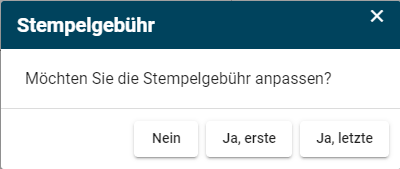
Abbildung 3-20: Stempelgebühr
Wählen Sie ![]() , wenn Sie die Stempelgebühr jenem Beurkundungsregistereintrag mit der niedrigsten Beurkundungsregisterzahl der Beglaubigungsgruppe zuordnen möchten. Bei allen anderen Beurkundungsregistereinträgen der Beglaubigungsgruppe wird der Wert im Eingabefeld Stempelgebühr auf 0,00 € gesetzt.
, wenn Sie die Stempelgebühr jenem Beurkundungsregistereintrag mit der niedrigsten Beurkundungsregisterzahl der Beglaubigungsgruppe zuordnen möchten. Bei allen anderen Beurkundungsregistereinträgen der Beglaubigungsgruppe wird der Wert im Eingabefeld Stempelgebühr auf 0,00 € gesetzt.
Wählen Sie ![]() , wenn Sie die Stempelgebühr jenem Beurkundungsregistereintrag mit der höchsten Beurkundungsregisterzahl der Beglaubigungsgruppe zuordnen möchten. Bei allen anderen Beurkundungsregistereinträgen der Beglaubigungsgruppe wird der Wert im Eingabefeld Stempelgebühr auf 0,00 € gesetzt.
, wenn Sie die Stempelgebühr jenem Beurkundungsregistereintrag mit der höchsten Beurkundungsregisterzahl der Beglaubigungsgruppe zuordnen möchten. Bei allen anderen Beurkundungsregistereinträgen der Beglaubigungsgruppe wird der Wert im Eingabefeld Stempelgebühr auf 0,00 € gesetzt.
Wählen Sie ![]() . Die Stempelgebühr bleibt bei jedem Beurkundungsregistereintrag erhalten, bei dem sie auch bisher zugeordnet war.
. Die Stempelgebühr bleibt bei jedem Beurkundungsregistereintrag erhalten, bei dem sie auch bisher zugeordnet war.
Bereits geschlossene Gruppen können auch wieder geöffnet werden, indem Sie die Checkbox ![]() Gruppe öffnen anhaken. Sie können danach wieder weitere Beurkundungsregistereinträge dieser Gruppe zuordnen.
Gruppe öffnen anhaken. Sie können danach wieder weitere Beurkundungsregistereinträge dieser Gruppe zuordnen.
Mit dem Erstellen einer Beglaubigungsgruppe finden Sie diese im Ordner Beurkundungsregister mit ihrem Namen hinter der Beurkundungsregisterzahl angezeigt.